
Información 2025: ¿Qué sucede si desinstalo WhatsApp? Respondido en detalle

"Si desinstalé WhatsApp pero no eliminé mi cuenta, ¿qué sucede? Después de reinstalar WhatsApp, ¿seguiré recibiendo mensajes y llamadas perdidas del período de desinstalación?"
- De Quora
A veces necesitas desinstalar WhatsApp, pero no sabes qué sucede cuando eliminas WhatsApp. Algunos de nosotros estamos preocupados por la pérdida de datos, otros temen no poder volver a utilizar el número de teléfono anterior, etc. Entonces, ¿qué pasa si desinstalo WhatsApp? Para resolverlo, responderemos la pregunta en detalle y brindaremos soluciones relevantes.
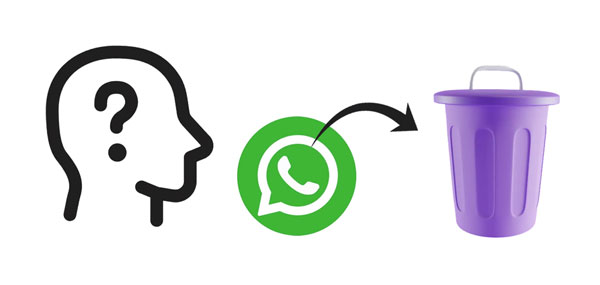
Lo primero que debemos hacer es entender las diferencias entre desinstalar WhatsApp y eliminar una cuenta de WhatsApp.
En resumen, desinstalar WhatsApp es una acción temporal que solo elimina la aplicación de tu dispositivo, mientras que eliminar tu cuenta de WhatsApp es una medida más permanente que implica borrar tu cuenta y los datos asociados de los servidores de WhatsApp. Si planeas dejar de usar WhatsApp temporalmente, puedes optar por desinstalarlo. Si desea dejar de usar WhatsApp de forma permanente y eliminar todos los datos asociados, podría considerar eliminar su cuenta.
Nota: Puedes recuperar fotos eliminadas en WhatsApp en Android y iPhone sin problemas. Leamos esta guía completa.
"Si desinstalo WhatsApp, ¿seré eliminado de los grupos?"
"Si elimino la aplicación WhatsApp, ¿se eliminarán mis mensajes?"
"¿Desinstalar WhatsApp lo borra todo?"
Se han formulado muchas preguntas similares como estas en diferentes foros y comunidades. Entonces, ¿qué pasa exactamente si desinstalamos WhatsApp? Obtenga las respuestas a continuación:
Para ayudarte a prevenir los recelos sobre la eliminación de tu cuenta de WhatsApp, te explicaremos qué pasará si eliminas tu cuenta de WhatsApp en varios aspectos. Puede tomar una decisión clara después de comprender la información.
Si eliminas tu cuenta de WhatsApp sucederán varias cosas:
Si desinstalas WhatsApp de tu dispositivo y luego lo vuelves a instalar, tu historial de chat generalmente se conserva. Al desinstalar la aplicación WhatsApp de su dispositivo, generalmente solo se eliminan los datos locales, como los archivos en caché y las configuraciones de su dispositivo. Su historial de chat, que se almacena en los servidores de WhatsApp, no se ve afectado por la desinstalación.
Cuando reinstalas WhatsApp e inicias sesión con el mismo número de teléfono, tu historial de chat debería recuperarse del servidor. Después de recuperar los datos de WhatsApp de su copia de seguridad, podrá ver sus chats nuevamente.
Si reinstalas WhatsApp en un dispositivo diferente, aún puedes iniciar sesión con el mismo número de teléfono, pero es posible que tu historial de chat no se transfiera automáticamente si no has transferido tus datos al nuevo dispositivo. En tales casos, WhatsApp puede solicitarle que restaure su historial de chat desde una copia de seguridad si realizó una copia de seguridad de sus datos de WhatsApp en Google Drive o iCloud.
Para asegurarse de mantener seguros sus datos de WhatsApp, incluido el historial de chat y los medios, incluso si desinstala la aplicación WhatsApp, debe realizar copias de seguridad de sus chats con regularidad. WhatsApp ofrece a los usuarios la opción de realizar una copia de seguridad de sus datos en un servicio en la nube, como Google Drive en Android o iCloud en iOS . Luego podrás restaurar tus chats de WhatsApp después de reinstalar la aplicación sin problemas.
Paso 1. Abre WhatsApp y toca los tres puntos en la esquina superior derecha para acceder al menú.
Paso 2. Vaya a "Configuración" > "Chats" > "Copia de seguridad del chat". Puede elegir la frecuencia de la copia de seguridad y seleccionar la cuenta de Google en la que desea realizar la copia de seguridad de sus chats.
Paso 3. Toque "RESPALDAR" para iniciar una copia de seguridad inmediata.

Paso 1. Abre WhatsApp y ve a "Configuración".
Paso 2. Toca "Chats" > "Copia de seguridad del chat".
Paso 3. Puedes activar "Copia de seguridad automática" para configurar copias de seguridad automáticas en iCloud o tocar "Hacer copia de seguridad ahora" para una copia de seguridad inmediata.

También puedes hacer una copia de seguridad de tus datos de WhatsApp desde Android a tu computadora con Coolmuster Android WhatsApp Recovery y luego ver tus chats de WhatsApp en tu computadora en cualquier momento. Además, puede ayudarle a extraer archivos multimedia de sus datos de copia de seguridad de WhatsApp y guardarlos en su computadora con facilidad.
01 Descargue e instale Android WhatsApp Recovery en su computadora.
02 Luego, conecta tu teléfono Android a la computadora con un cable USB. A continuación, elija su dispositivo móvil y haga clic en "Siguiente".

03 Siga la guía en la interfaz para habilitar la "Copia de seguridad cifrada de un extremo a otro". Luego, el programa ingresará la clave digital automáticamente. Después de eso, haga clic en "Confirmar" para continuar y toque "Verlo" para ver sus datos de WhatsApp.

04 Seleccione los mensajes de WhatsApp y los archivos adjuntos que desea respaldar y haga clic en "Recuperar en la computadora" para guardar sus datos de WhatsApp en su computadora.

Vídeo guía
Para los usuarios de iPhone, es posible hacer una copia de seguridad de los datos de WhatsApp desde su iPhone a una computadora usando Coolmuster iPhone WhatsApp Recovery . Todo lo que necesita hacer es hacer clic en el botón a continuación, descargar e instalar el software y luego seguir las instrucciones en pantalla para completar el proceso.
1. Si desinstalo WhatsApp, ¿lo sabrán mis contactos?
Si desinstalas WhatsApp, tus contactos no serán notificados directamente. Desinstalar la aplicación no envía ninguna notificación a tus contactos. Sin embargo, es posible que vean que no estás activo o que no has estado en línea si verifican tu estado.
2. ¿Qué pasos debo seguir para proteger mi privacidad antes de desinstalar?
Antes de desinstalar, asegúrese de haber hecho una copia de seguridad de su historial de chat en un servicio en la nube o en su computadora. Esto le permite restaurar sus chats cuando reinstala la aplicación.
Verifique y ajuste su configuración de privacidad, como quién puede ver su último estado visto, foto de perfil y actualizaciones de estado.
Elimine manualmente cualquier contenido confidencial o personal de sus chats si desea asegurarse de que no sea accesible durante el proceso de desinstalación.
3. ¿Cómo elimino mi cuenta de WhatsApp si quiero salir permanentemente?
En Android :
En iOS :
Desinstalar WhatsApp o eliminar una cuenta de WhatsApp no es un asunto baladí para todos. Esperamos que todos podamos saber con claridad qué sucede después de desinstalar WhatsApp o eliminar la cuenta. Si no desea perder sus datos debido a la desinstalación, puede hacer una copia de seguridad de WhatsApp en la nube (Google Drive para Android o iCloud para iPhone) o hacer una copia de seguridad en su computadora mediante Coolmuster Android WhatsApp Recovery / Coolmuster iPhone WhatsApp Recovery . Esto facilitará la restauración aunque cambie a un nuevo dispositivo.
Artículos relacionados:
¿Cómo restaurar el chat de WhatsApp después de la desinstalación? Guía paso a paso
¿Cómo recuperar la cuenta de WhatsApp fácilmente? Soluciones más comunes
Cómo restaurar mensajes eliminados de WhatsApp sin copia de seguridad ( iOS y Android )
Cómo reducir el almacenamiento de WhatsApp en un teléfono iPhone/ Android [Pasos sencillos]





